
1Password国内2023新版是一款跨平台的密码管理工具,同时,该版本也是国内最新版本,支持中文,方便大家可以更快上手使用。软件使用范围广,支持Windows、Mac、iOS、Android等主流操作系统,清爽简洁的UI界面,功能齐全,主要涵盖密码管理器与浏览器扩展两个部分。独特的反钓鱼保护功能和方便的密码管理,以及具有自动生成强密码的功能。让所有的机密资料,包括密码,身份卡和信用卡,都是保存在一个安全的地方,让用户可以更加放心使用吗,无需担心隐私泄露。
另外,1Password中文正版内置保存功能,使用者可以在里面保存网页登录信息、身份信息、备注笔记等个人数据,这样可以地管理自己在网络上和生活中的所有密码,对于经常会忘记密码的小伙伴来说是很有用处的。软件采用AES56位加密,安全可靠,用户基本不必担心你的密码库在网上被人窃取,所以大家还在等什么,赶快来下载体验吧。
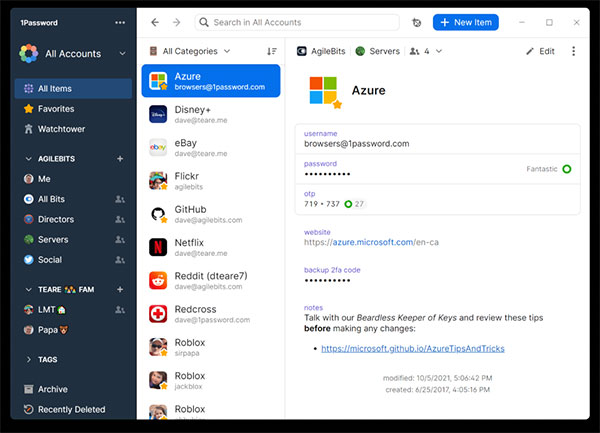
1、从端到端加密
每次使用1Password时,您的数据都会在单个字节离开设备之前被加密。您的加密密钥由您的主密码保护,因此只有您有钥匙来解锁您的秘密。
2、加密一次 两次 三次
我们的安全配方以AES-256位加密开始,并采用多种技术保护您的数据在休息和传输。
①主密码
不仅仅是你用来解锁你的保险库的密码,它也在加密中起关键作用。只有你知道你的主密码,它不存储在任何地方。
②密钥
也是一个关键派生的明星玩家,这个独特的128位标识符是在本地生成的。只有你有你的秘密密钥,它永远不会离开您的设备。
3、由强大的加密制成
AES-256加密和PBKDF2密钥派生的强大鸡尾酒确保没有人可以看到您的数据。当您不使用1Password时,从您的密码到您保存的网站的所有内容都将被完全加密。
4、秘密密钥:优于两因素
安全专业人员建议使用多种身份验证因素:“您认识的内容”,如您的密码,以及“您拥有的内容”,如手机上的验证器应用程序。
秘密密钥将这个想法提升到一个新的水平。它不仅仅是用我们的服务器认证你的;它也在加密您的数据中起直接作用。这很重要,因为它强化了您的主密码指数。由于它永远不会发送给我们,您的秘密密钥不能被重置,拦截或回避。
5、锁定您的数据,但不彻底锁定
我们认为安全不应该是专有的。1Password仅使用标准的文档数据格式和加密方法,因此您可以随时导入和导出最重要的信息。
1、创建和编辑项目
当您打开 1Password 时,您会看到所有项目的列表,例如您的密码和信用卡。选择一个项目以查看其详细信息:
要创建项目,请单击新建项目(或按 Ctrl + N)并选择项目类型。您还可以搜索项目类型,或选择最流行的登录以流行网站的项目模板开始。
要编辑项目,请选择它并单击编辑(或按 Ctrl + E)。完成更改后,单击保存(或按 Ctrl + S)。
要仅查看特定类型的项目,请单击项目列表顶部的所有类别并选择项目类型。
您可以使用 1Password 中出现的您自己的图标来个性化您的项目。编辑一个项目并单击该项目的图标开始。
您还可以添加自定义字段,包括安全问题的唯一答案。
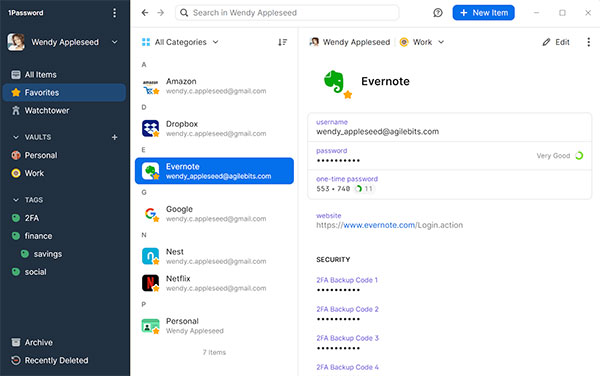
2、在浏览器中使用 1Password
1Password 可让您直接在浏览器中填写密码、信用卡和地址。
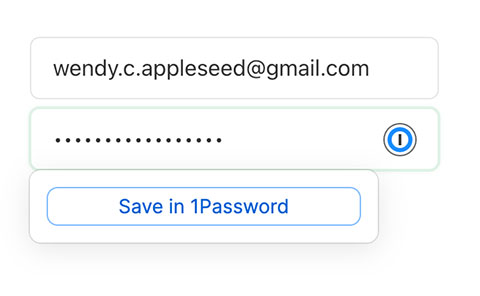
3、使用快速访问填写应用
快速访问使您可以轻松地在应用程序中填写详细信息。要打开快速访问,请右键单击通知区域中的 1Password 图标,然后选择打开快速访问(或按 Ctrl + Shift + 空格键)。
要在应用中填写用户名或密码,请执行以下操作:
①打开应用。
②打开快速访问。如果您没有看到建议的登录项,请搜索它。
③单击复制用户名或复制密码并粘贴到应用程序的相关字段中。

4、共享项目
您可以安全地与任何人共享保存在 1Password 中的密码和其他项目的副本,即使他们不使用 1Password。
选择一个项目,点按该项目的详细信息,然后选取“共享”。
您将获得一个可以发送给其他人的唯一链接。您可以选择链接何时过期以及谁可以访问它。

5、搜索1密码
搜索是在 1Password 中找到所需内容的最快方法。使用项目列表上方的搜索字段查找您要查找的内容。
您可以搜索和查找任何内容,例如项目、标签、类别、帐户和保管库。您还可以将搜索限制为当前视图 (Ctrl + F)。
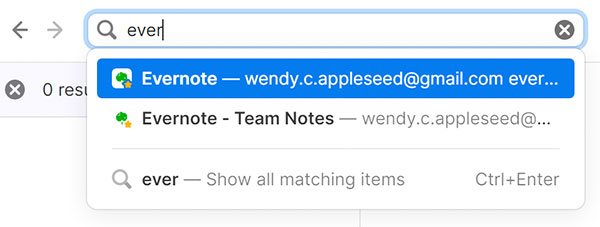
6、对项目进行排序
要更改项目在列表中的排序方式,请单击Sort顶部。
例如,您可以按标题、上次更改项目的日期或使用频率对项目进行排序。
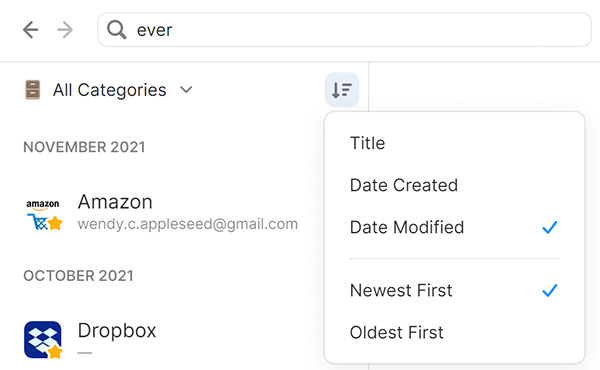
7、使用收藏夹和标签进行整理
您可以使用标签组织项目或将其标记为收藏夹,以便在需要时快速访问它们。
要将某个项目标记为收藏夹,请选择该项目,单击该项目的详细信息,然后选择“添加到收藏夹”。或者将项目拖到边栏中的“个人收藏”上。
要创建标签,请编辑项目,在标签字段中输入标签的名称,然后单击保存。或者将项目拖到边栏中的标签上。
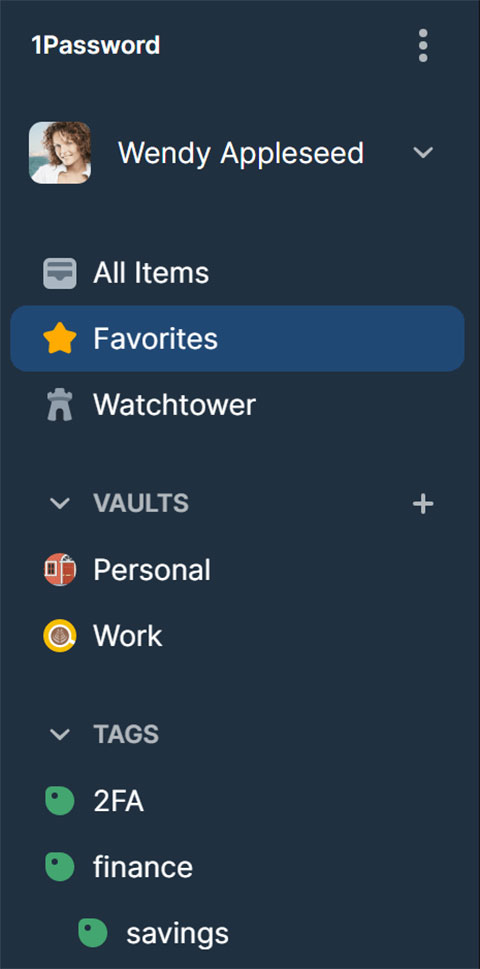
8、使用集合创建自定义保管库组
1Password 中的每个项目都存储在保管库中。您可以使用库来组织项目并与他人共享。如果您有多个 1Password 帐户,则每个帐户都有自己的保管库。
您可以创建集合以查看任何帐户中自定义保管库组中的项目。点按边栏顶部的帐户或收藏集,然后选取“管理收藏集”。然后单击“新建收藏集”。
要切换到收藏集或帐户,请点按边栏顶部的您的帐户或收藏集,然后选择它。
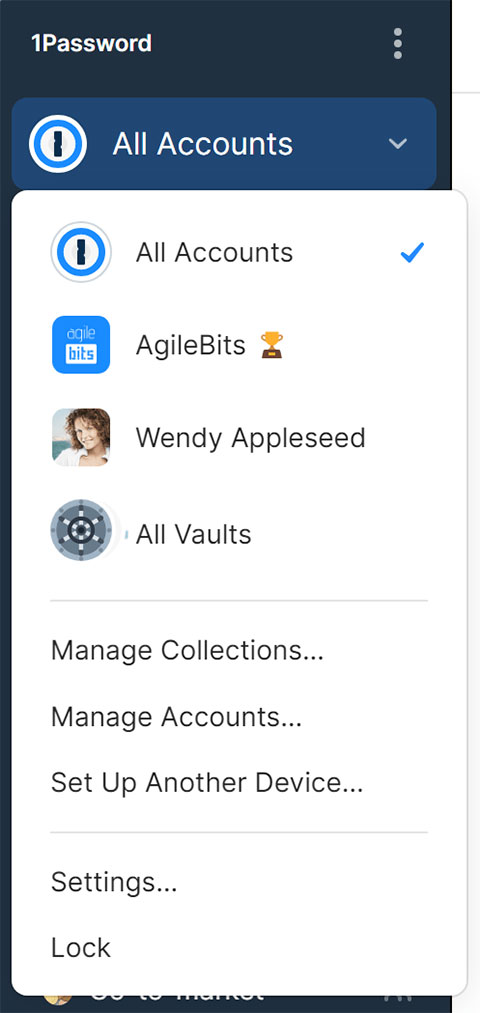
9、移动和复制项目
若要移动项目,请将其拖到边栏中的其他保管库。或者右键单击项目,单击“移动”,然后选择一个库。
要复制项目,请右键单击该项目,单击复制,然后选择要将其复制到库。
移动或复制项目时,确认屏幕将显示谁将有权访问新保管库中的项目。

10、使用瞭望塔
守望台会告诉您保存在 1Password 中的网站上的密码泄露和其他安全问题。
要查看瞭望塔仪表板,请单击边栏中的瞭望塔。
若要查看您拥有帐户的网站何时添加到瞭望塔,请点按边栏顶部的帐户或收藏集,然后选取“设置”。然后点击隐私并打开要查看结果的瞭望塔选项。
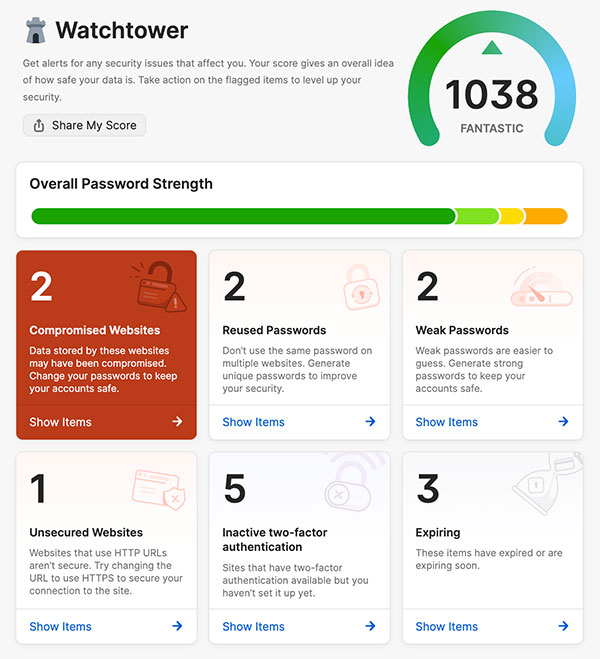
11、显示和放大密码
您可以暂时显示或放大密码,以便在其他设备上输入密码或大声朗读密码时更容易查看。
要显示密码,请将鼠标悬停在该密码上。然后单击并选择“显示”。
要放大密码,请将鼠标悬停在该密码上。然后单击并选择“以大字体显示”。
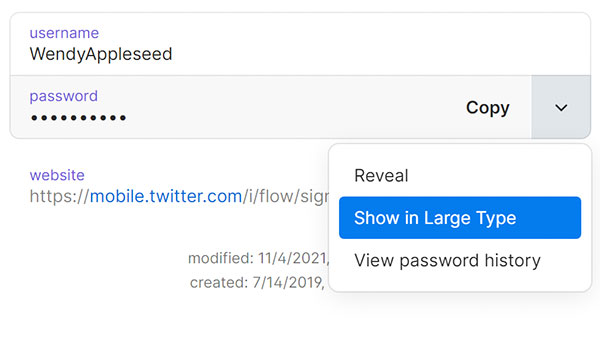
12、在深色模式下使用 1Password
您可以使用深色背景的 1Password 应用程序 - 始终或每当您的系统设置为深色模式时。
要打开深色模式:
点按边栏顶部的您的帐户或收藏集。
选取“设置”,然后点按“外观”。
从主题选项中选择深色。
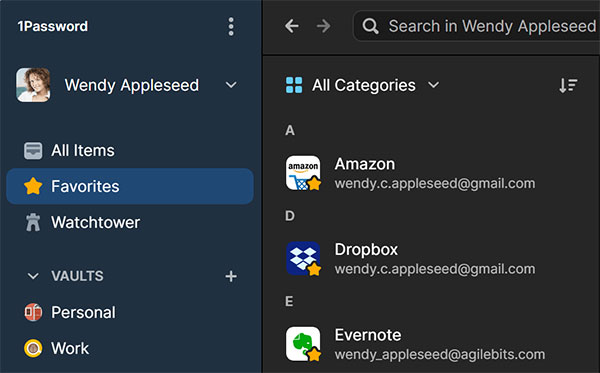
13、归档和删除项目
若要归档和项目,请将其拖到边栏中的“归档”。或者点按项目的详细信息并选择“存档”(或按 Delete 键)。
若要从归档恢复项目,请点按边栏中的“归档”。选择所需的项目,然后点按项目的详细信息并选取“恢复项目”。
若要删除项目,请将其拖移到边栏中的“最近删除”。或者单击项目的详细信息并选择“删除”(或按 Ctrl + 删除)。
若要恢复已删除的项目,请点按边栏中的“最近删除”,然后右键点按该项目并选取“恢复项目”。
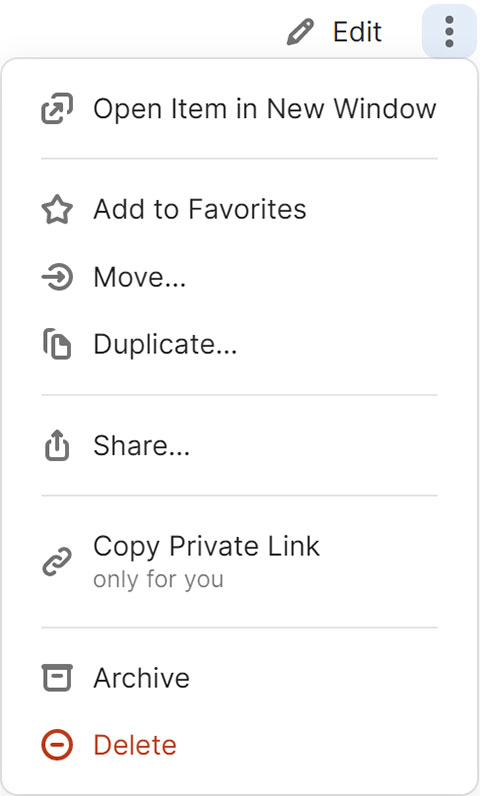
14、锁定和解锁 1密码
使用完 1Password 后,您可以锁定它。要锁定 1Password,请单击右上角(或按 Ctrl + Shift + L)。
要再次解锁 1Password,请输入您的帐户密码。您也可以使用 Windows Hello 解锁 1Password。
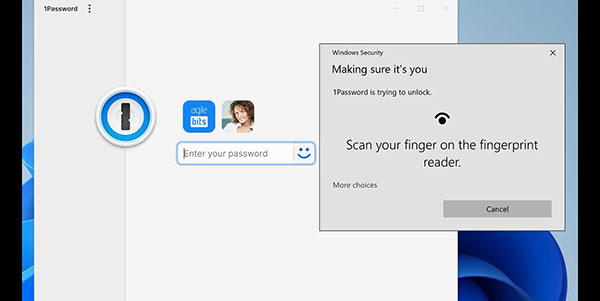
1、1Password记住你的一切
不要忘记你的密码或您的银行帐户路由号码。或者你家的闹钟代码。1Password安全地跟踪它们。将所有内容从在线帐户存储到社会保障号码。使用标签和强大的搜索功能可以快速找到您在任何设备上寻找的内容。
2、保持秘密
您的数据受到您的一个主密码保护,只有您知道。强大的AES-256加密功能可以随时保护您的敏感信息。
3、节省网路时间
1Password扩展加载到您的Web浏览器中,因此您可以创建密码,填写信用卡,并通过一键点击登录到您的在线帐户。
4、无需输入密码
进入网站后,1Password自动将用户名密码输入其中,不需要手动输入。
1、漂亮的新设计,完全适配Windows系统高DPI缩放。
2、支持1Password家庭和团队管理所有密码库功能。
3、支持多个密码库,掌管所有密码库视图。
4、支持基本的浏览器扩展。
5、支持屏幕阅读器,比如Windows上的讲述人。
6、Unicode统一字符支持,支持将1Password翻译成中文、俄语和其他语音。
7、支持从OPVault或AgileKeychain格式导入现有数据。
8、界面类型更大,更容易查看密码。
v8.10.0版本
1、您现在可以在编辑项目时重新排序部分和字段。
2、我们对 1Password Unencrypted Export (1PUX) 进行了一些速度改进,因此它只会在导出过程中压缩必要的文件。
3、搜索栏中的结果现在显示打开项目详细信息所需的键盘快捷键。
4、SSH 代理现在将为不支持的应用程序显示“未知应用程序”身份验证提示,而不是拒绝请求。
5、我们添加了从 1Password 菜单安装 1Password CLI 的选项。
6、我们改进了自动填充行为设置的设计和可访问性。
7、我们对应用程序测试版中使用的图标进行了一些视觉调整。
8、我们更新了一些翻译。
9、我们改进了大字体窗口的默认宽度以显示六个字符,以便更好地使用一次性密码。
10、当为项目自定义自动填充行为时,您现在会看到一条注释。
11、使用 Crowdin 的新翻译,我们支持的许多语言的本地化得到了改进。
12、当您编辑和保存项目时,1Password 现在将自动修复任何重复的内部部分和/或字段 ID。
13、1Password 现在在使用“登录方式”保存登录时建议更多 Microsoft 项目。
14、我们改进了应用程序中工具提示的可访问性。
15、我们改进了一些动画的性能。
16、我们解决了一个问题:如果您尝试使用过时的凭据登录,系统不会提示您更新登录详细信息。
17、我们修复了“设置”中“关于”屏幕中文本的小间距问题。
18、我们解决了一个问题,即在“设置”中选择“显示菜单”选项时,单击系统托盘中的 1Password 图标不起作用。
19、我们解决了一个问题,即使用受支持的登录提供商登录不会显示在完整的搜索结果中。
20、我们解决了一个问题,即当应用程序被锁定时,您仍然可以看到使用双因素身份验证进行身份验证的提示。
21、我们解决了一个问题,该问题允许在尝试完成登录时单击登录屏幕上的其他帐户。
22、我们解决了导致通知不会出现在新窗口中打开的项目上的问题。
23、我们修复了一个罕见的问题,该问题会导致应用程序在您完成帐户恢复后阻止您登录。
24、我们解决了帐户菜单中未正确显示和号 (&) 的问题。
25、我们解决了首次设置应用程序时系统不会提示您对帐户进行双因素身份验证的问题。
26、我们解决了 SSH 代理的默认批准设置不是“应用程序”或在应用程序关闭后未保存的问题。
27、我们修复了有关如何关闭 OpenSSH 身份验证代理的文档链接。
28、我们解决了导致导航历史记录在排序或更改类别时丢失的问题。
29、我们修复了导致使用安全密钥的 MFA 无法在 1password.com 的嵌套子域(例如 ent.1password.com)上工作的问题。
30、我们解决了一个问题,该问题会导致在重新启动应用程序之前无法应用新的快捷方式和一些其他设置。
31、我们修复了 SSH 代理中不正确的 op-ssh-sign arg 解析。
32、我们重新设计了应用程序 Toast 通知,使其更加一致。
下载地址
猜你喜欢
网友评论
分类列表
精品软件推荐
热门合集